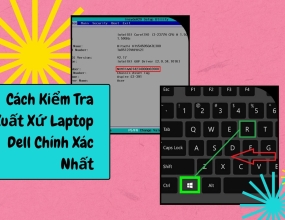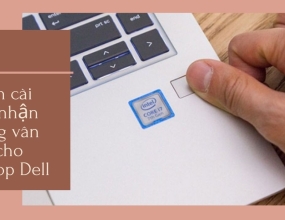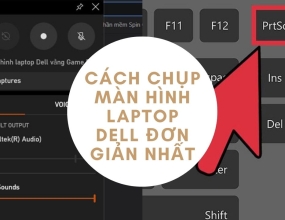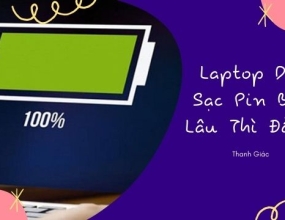Cách Sửa Lỗi Operating System Not Found Đơn Giản, Nhanh Chóng
Bạn đang tìm cách sửa lỗi operating system not found nhanh chóng, đơn giản và hữu ích nhất? Đừng bỏ lỡ bài viết được Thanh Giác chia sẻ sau đây.
Lỗi operating system not found là một trong những lỗi thường gặp, do máy tính của bạn không tìm kiếm được hệ điều hành để khởi động Windows, đồng nghĩa với việc máy tính của bạn không khởi động được. Điều này gây ra không ít bất tiện và làm ảnh hưởng đến công việc cũng như học tập của khách hàng.
Ngay sau đây, Thanh Giác sẽ hướng dẫn bạn cách sửa lỗi operating system not found nhanh chóng, hiệu quả nhất mà không gây ảnh hưởng đến dữ liệu của máy. Cùng tham khảo ngay nhé!
Nguyên nhân gây ra lỗi operating system not found

Để có cách sửa lỗi operating system not found nhanh chóng và hiệu quả nhất, mời bạn tìm hiểu ngay các nguyên nhân chủ yếu gây ra lỗi này sau đây:
- Laptop không nhận ổ cứng, dấu hiệu nhận biết là khi khởi động máy hiện logo máy tính, màn hình chuyển qua màn hình thông báo operating system not found.
- Laptop bị lỗi Win do bị nhiễm virus hoặc sử dụng máy không đúng cách…
- Laptop bị lỏng ổ cứng do bị tác động mạnh từ bên ngoài hay bụi bẩn bám vào lâu ngày;
- Ổ cứng máy tính gặp vấn đề hoặc bị hỏng.
Cách sửa lỗi operating system not found nhanh nhất

Dưới đây là các cách sửa lỗi operating system not found nhanh chóng mà bạn không thể bỏ qua khi đang tìm kiếm cách “cấp cứu” cho chiếc laptop của mình.
1. Lỗi operating system not found do laptop không nhận ổ cứng
Laptop không nhận ổ cứng gây ra lỗi operating system not found, cách xử lý đơn giản như sau:
- Bước 1: Khởi động lại máy và liên tục nhấn phím F2 hoặc phím Del để truy cập vào màn hình BIOS;
- Bước 2: Sử dụng mũi tên để di chuyển qua tab Boot;
- Bước 3: Chuyển Boot Mode sang chế độ legacy;
- Bước 4: Tại mục External Device boot phía dưới, chọn chế độ Enabled;
- Bước 5: Nhấn phím F10 và chọn Yes để lưu thay đổi.
2. Laptop bị lỗi Win
Có khá nhiều nguyên nhân khiến laptop bị lỗi win như máy bị nhiễm virus, sử dụng máy không đúng cách... từ đó xuất hiện báo lỗi operating system not found.
Dù cho nguyên nhân nào đi chăng nữa, nếu laptop bị lỗi Win, bạn cần phải cài đặt lại Win cho máy để khắc phục lỗi này. Tốt nhất bạn nên mang máy đến cửa hàng sửa chữa uy tín để kỹ thuật viên kiểm tra và cài lại phiên bản win phù hợp với máy của bạn.
3. Lỗi operating system not found do ổ cứng bị lỏng

Sau một thời gian sử dụng, tình trạng ổ cứng bị lỏng thường xuyên xảy ra. Khi gặp tình trạng lỗi operating system not found, có thể do ổ cứng của máy bạn đang bị lỏng.
Lúc này bạn cần tháo máy và chỉnh lại ổ cứng vào vị trí chính xác. Đặc biệt, bạn nên vệ sinh chân cắm hoặc vệ sinh máy định kỳ để tránh bụi bẩn bám vào làm lỏng ổ cứng.
4. Ổ cứng máy tính bị hỏng
Nếu tất cả các cách sửa lỗi operating system not found trên đều không hiệu quả, khả năng cao ổ cứng của máy đã bị hỏng và bạn chỉ còn cách thay thế ổ cứng mới để khắc phục lỗi này.
Trong trường hợp này, bạn không nên tự thay nếu không có đầy đủ kiến thực về điện tử hay công nghệ, bạn nên đem máy đến các trung tâm sửa chữa laptop uy tín, chuyên nghiệp như Thanh Giác để được hỗ trợ thay ổ cứng nhanh chóng với mức giá tốt nhất.
=> THAM KHẢO NGAY: Cách Ghép Ảnh Vào Video Trên Máy Tính Đơn Giản Nhất
Qua những thông tin trên, mong rằng bạn đã biết thêm được các cách sửa lỗi operating system not found nhanh và hiệu quả nhất. Nếu còn bất kỳ thắc mắc chưa được giải đáp hoặc cần nhận thêm các tư vấn về dịch vụ sửa chữa ổ cứng laptop, đừng quên liên hệ ngay với Thanh Giác để được hỗ trợ 24/7 nhé.